| Cerchiamo di localizzare il nostro sito internet in quante più lingue possibili, tuttavia questa pagina è attualmente tradotta automaticamente utilizzando Google Translate. | chiudi |
-
-
prodotti
-
risorse
-
supporto
-
compagnia
-
Login
-
ReviverSoft
Answers
Ottenere risposte dal nostro
Comunità di esperti di informatica-
Home
-
Risorse
-
Domande & Risposte
- Dopo che i file pulito Win 8.1 Ripristino Non riesco ad avviare le finestre Calcolatrice su Win 10
Dopo che i file pulito Win 8.1 Ripristino Non riesco ad avviare le finestre Calcolatrice su Win 10
 Mi piace questa domanda0 Like ItSeguireLa mattina di oggi inizio problam quando scelgo di pulire Thew Win 8.1 Ripristino di file /Sistema operativo:iOSRispondi a questa domandamigliore rispostaCiao Carmi,
Mi piace questa domanda0 Like ItSeguireLa mattina di oggi inizio problam quando scelgo di pulire Thew Win 8.1 Ripristino di file /Sistema operativo:iOSRispondi a questa domandamigliore rispostaCiao Carmi,
Questo può essere un problema fastidioso, ma dovresti essere in grado di risolverlo con una delle soluzioni.
Soluzione 1 - Registrare nuovamente le app di Windows 10 usando PowerShell- Nella barra di ricerca digita PowerShell e fai clic con il pulsante destro del mouse sull'app PowerShell dall'elenco dei risultati.
- Dal menu scegli Esegui come amministratore.
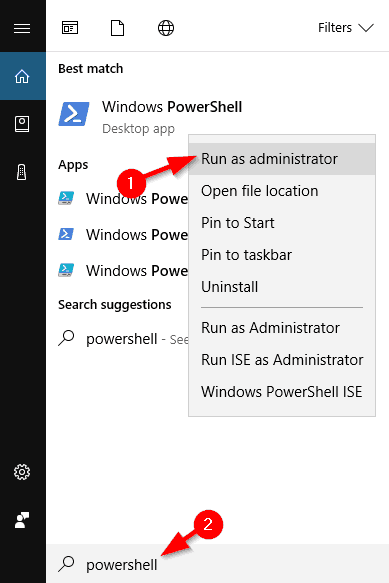
- Quando PowerShell inizia a incollare la seguente riga e premere Invio per eseguirla:
- Questo registrerà nuovamente tutte le app di Windows 10 sul tuo computer. Attendere il completamento del processo, quindi provare di nuovo a eseguire Calcolatrice.
Questo problema può essere causato da problemi con il tuo account utente corrente, ma puoi risolverlo creando un nuovo account utente e passando ad esso.- Nella barra di ricerca, aggiungi utente e scegli Aggiungi, modifica o rimuovi altri utenti dall'elenco dei risultati. Puoi farlo anche andando su Impostazioni> Account> Famiglia e altri utenti.
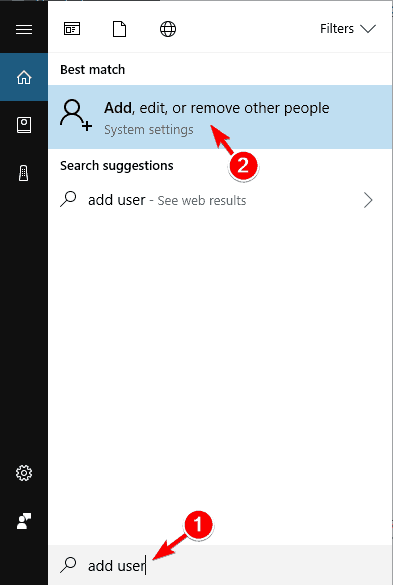
- Nella sezione Famiglia e altri utenti fai clic su Aggiungi qualcun altro a questo PC.

- Fai clic su Non ho le informazioni di accesso di questa persona.

- Ora fai clic su Aggiungi un utente senza un account Microsoft.

- Ora è necessario inserire nome utente e password per l'account locale.
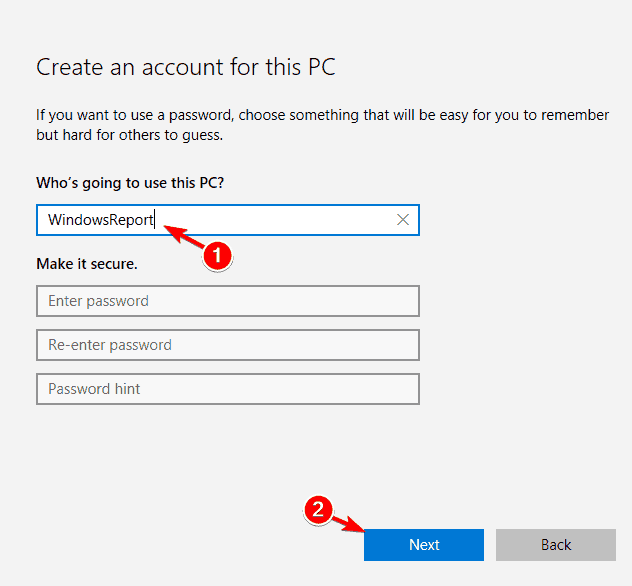
- Dopo aver creato un nuovo account, passa ad esso e verifica se la calcolatrice funziona.
- Se tutto funziona, puoi eliminare il tuo vecchio account, ma ricorda di copiare i tuoi file e documenti personali nel tuo nuovo account. Dobbiamo anche menzionare il fatto che, anche se stai utilizzando un account locale, puoi facilmente trasformarlo in un account Microsoft, in modo da avere comunque accesso a tutte le app che avevi in precedenza.
Saluti,
Lokesh
- 1 Risposta
Il più vecchio
Più nuovo
Voti
Non ci sono ancora risposte.
Benvenuti a Reviversoft Answers
Risposte ReviverSoft è un luogo chiedere a qualsiasi domanda che avete sul computer e lo hanno risposto dalla comunità degli esperti.Poni la tua domanda
Fai la tua domanda alla community oraDomande simili
Ho continuato a ottenere la schermata blu con il messaggio di errore mancata driver Stato Potenza e poi il mio computer si riavvia. Ho trovato il vostro prodotto e non è successo più. Ho appena acquistato un anti-virus (kaspersky) e ora sta facendo di nuovo. E 'così frustrante. Il mio computer è di soli 6 mesi. Si tratta di un desktop Asus.Visualizza risposte8Mostra pieno questioneHo avuto Driver Reviver dal gennaio 2013 ed è appena iniziato avermi dato questo messaggio di errore oggi il 6 ottobre 2013.Visualizza risposte19Mostra pieno questioneApparemment vous ne pouvez corriger que 10 ErreursVisualizza risposte9Mostra pieno questioneHai problemi con il tuo PC?Completa una scansione gratuita del PC usando Driver Reviver adesso.ScaricamentoAvvia la scansione gratuita -

